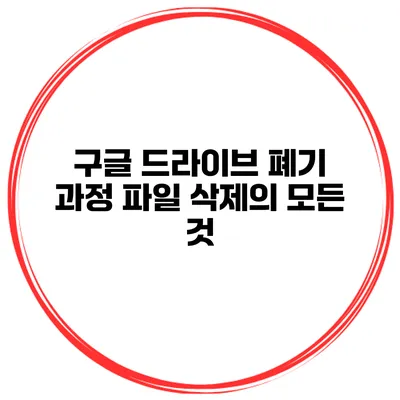구글 드라이브 폐기 과정과 파일 삭제의 모든 것
구글 드라이브를 사용하는 많은 사람들이 그 유용성에 감탄하지만, 때때로 필요 없는 파일이나 데이터를 삭제해야 할 때도 있습니다. 구글 드라이브의 폐기 과정은 복잡할 수 있지만, 이해하고 나면 쉽고 효율적으로 진행할 수 있어요. 이번 글에서는 구글 드라이브에서 파일을 삭제하고 폐기하는 전 과정에 대해 자세히 알아보겠습니다.
✅ 드롭박스 다운로드 방법을 지금 바로 알아보세요!
구글 드라이브란 무엇인가요?
구글 드라이브는 데이터를 클라우드에 저장할 수 있는 서비스입니다. 문서, 사진, 동영상 등 다양한 형태의 파일을 저장하고, 여러 사용자와 쉽게 공유할 수 있는 기능을 제공합니다.
구글 드라이브의 기능
- 파일 저장: 클라우드에 파일을 안전하게 저장할 수 있어요.
- 파일 공유: 원하는 사람과 파일을 쉽게 공유할 수 있습니다.
- 협업 도구: 문서 작업을 여러 사람이 동시에 할 수 있습니다.
✅ 드롭박스에서 삭제된 파일을 쉽게 복구하는 방법을 알아보세요.
구글 드라이브에서 파일 삭제하는 방법
구글 드라이브에서 파일을 삭제하는 과정은 비교적 간단해요. 아래의 단계를 따라 해보세요.
1. 삭제할 파일 선택하기
파일 삭제의 첫 번째 단계는 삭제하고자 하는 파일을 선택하는 것이에요. 구글 드라이브에 로그인한 후, 삭제할 파일을 찾아서 클릭해 주세요.
2. 삭제하기
파일을 선택한 후, 키보드에서 Delete 키를 누르거나 상단의 휴지통 아이콘을 클릭합니다. 이렇게 하면 해당 파일은 ‘삭제됨’ 폴더로 이동해요.
3. 삭제된 파일 복구하기
삭제된 파일은 영구적으로 사라지지 않아요. ‘삭제됨’ 폴더에서 최대 30일 동안 복구할 수 있어요. 복구하려는 파일을 선택 후, ‘복구’ 버튼을 클릭하면 됩니다.
4. 완전 삭제하기
파일을 완전히 삭제하려면 ‘삭제됨’ 폴더로 이동해 ‘영구 삭제’ 기능을 사용해야 해요. 이 과정을 통해 데이터는 완전히 삭제되며, 복구는 불가능해집니다.
✅ 안전한 데이터 관리를 위한 필수 전략을 지금 바로 알아보세요.
데이터 관리의 중요성
구글 드라이브는 사용자에게 많은 편리함을 제공하지만, 데이터 관리가 소홀해지면 문제가 발생할 수 있어요. 중요한 자료가 실수로 삭제될 수도 있으며, 보안 문제가 발생할 가능성도 있기 때문이죠.
데이터 관리 법
- 주기적인 정리: 파일을 주기적으로 정리하여 필요 없는 데이터는 삭제해 주세요.
- 백업: 중요한 데이터는 다른 매체에 백업해 두는 것이 좋아요.
- 보안 설정 강화: 비밀번호를 강화하고, 이중 인증을 활성화하여 보안을 강화할 수 있어요.
✅ 드롭박스 데이터 다운로드 방법을 지금 알아보세요!
구글 드라이브 폐기 시 유의 사항
구글 드라이브를 폐기할 때에는 몇 가지 유의해야 할 사항이 있어요.
보안 점검
구글 드라이브 복구를 위한 보안 점검이 필요합니다. 계정에 대한 보안 점검을 하고, 필요 없는 연결된 앱이나 사용자를 제거하는 것이 좋습니다.
데이터 이전
구글 드라이브에 저장된 중요한 데이터는 폐기 전에 다른 클라우드 서비스로 이전하는 것이 바람직해요.
| 단계 | 방법 | 주의 사항 |
|---|---|---|
| 파일 선택 | 삭제할 파일 클릭 | 실수로 선택하지 않게 주의 |
| 삭제 | Delete 키 혹은 휴지통 아이콘 클릭 |
삭제된 파일은 복구 가능 |
| 복구 | ‘삭제됨’ 폴더에서 복구 | 30일 이내에 복구해야 함 |
| 영구 삭제 | ‘영구 삭제’로 파일 완전 삭제 | 복구 불가, 신중하게 결정 |
✅ 클라우드 저장소 선택 시 고려해야 할 모든 정보를 확인해 보세요.
구글 드라이브 이용 후 데이터 삭제하기
구글 드라이브 계정을 더 이상 사용하지 않겠다면, 계정을 삭제하는 것도 고려해 볼 수 있어요. 계정을 삭제하면 모든 데이터가 삭제되므로, 필요한 데이터는 반드시 백업해 두세요.
결론
이번 포스트에서는 구글 드라이브의 폐기 과정과 파일 삭제 방법에 대해 알아보았습니다. 데이터를 안전하고 효율적으로 관리하는 것은 매우 중요해요. 언제든지 구글 드라이브에서 파일을 삭제하거나 계정을 폐기하고 싶을 때, 이 과정을 참조하세요. 보여드린 단계와 정보를 통해 보다 나은 데이터 관리가 가능해질 거예요.
이제 자신 있는 마음으로 구글 드라이브를 활용하고, 필요할 때마다 안전하게 관리해 보세요!
자주 묻는 질문 Q&A
Q1: 구글 드라이브에서 파일을 삭제하는 과정은 어떻게 되나요?
A1: 구글 드라이브에서 파일을 삭제하려면, 삭제할 파일을 선택한 후 ‘Delete’ 키를 누르거나 휴지통 아이콘을 클릭하세요. 그러면 파일은 ‘삭제됨’ 폴더로 이동합니다.
Q2: 삭제된 파일은 어떻게 복구할 수 있나요?
A2: 삭제된 파일은 ‘삭제됨’ 폴더에서 최대 30일 동안 복구할 수 있습니다. 복구하려는 파일을 선택하고 ‘복구’ 버튼을 클릭하면 됩니다.
Q3: 구글 드라이브 계정을 삭제하면 데이터는 어떻게 되나요?
A3: 구글 드라이브 계정을 삭제하면 모든 데이터가 삭제되므로, 필요한 데이터는 반드시 미리 백업해 두어야 합니다.